id停用怎么办解决方法(id停用怎么解除教程)
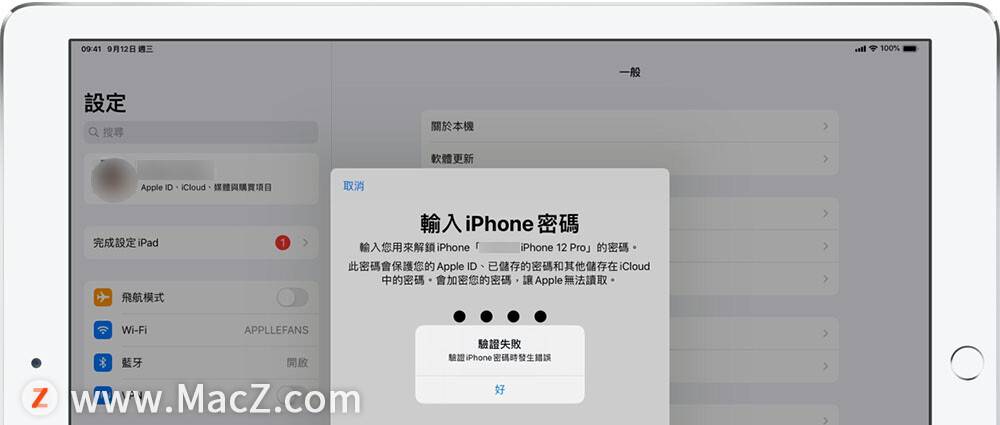
之前就发生过几次 Apple 服器出问题,导致用户 Apple ID 验证一直出现失败的情况,这时候上Apple官网>支持服务>输入「系统状态」搜寻,可以查看 Apple 服器各项服务状态,显示绿灯就是没问题,如果颜色是红灯、黄灯或橘灯就表示服务中断,这时也只能等待 Apple 修复了。
但若不是 Apple 服器出问题,却又一直卡在 Apple ID 验证失败该怎么办?以下五种方法,当遇到 iPhone 出现「验证失败,连接Apple ID伺服器时发生错误」的无限 loop,可以用这些方法试着自救、排除这个麻烦问题。
一、用 Tenorshare 4uKey 强制删除 Apple ID 再登录,解决Apple ID验证失败问题
如果Apple ID验证一直出现失败的提示讯息,可以试试 Tenorshare 4uKey这款软体,可以很简单的在几分钟内强制删除iPhone/iPad上的Apple ID,无论是卡在Apple ID验证失败、忘记Apple ID密码、或Apple ID在App Store及iTunes上已停用等情况都适用,之后只要再重新登入帐号就可以继续正常使用iPhone/iPad。
除了强制删除Apple ID 这项功能,这款软体还有许多好用功能简单整理如下:
删除Apple ID:不需密码也能删除Apple ID和iCloud帐户
iPhone解锁:解锁已被锁定或停用的iPhone/iPad/iPod touch
删除iPhone锁定密码:包括4位数和6位数密码、Touch ID和Face ID
强制关闭寻找我的iPhone 功能
支持所有iOS 装置和系统
强制删除 Apple ID 注意事项
不过在使用这款软件前,也有几个注意事项要先知道:
1.如果启用了「寻找我的iPhone」功能,删除Apple ID时iOS 10.2以下版本装置内资料会被删除;iOS 10.2至11.3则不会。
2.iOS 11.4或更高版本的iPhone基本上都会自动开启双重认证功能(而且无法关闭),删除Apple ID时所有iPhone内的资料也会被清空。
3.装置会更新到最新的iOS 版本。
4.需要有设置并知道 iO S装置的屏幕锁定密码。
现在多数使用中的系统应该都是 iOS 11.4 以上的版本,也就是说用 4uKey 删除Apple ID 的同时装置会重装系统,原本 iPhone/iPad 内的资料也就被全部清空,这点在使用前要特别留意并考虑清楚。
用 Tenorshare 4uKey 免 Apple ID 密码快速删除 Apple ID
如果iPhone/iPad 卡在 Apple ID 验证失败,想要简单又快速排除这个问题,可以试着用 Tenorshare 4ukey 来帮你强制删除Apple ID,删除Apple ID 的步骤如下:
1.下载安装 Tenorshare 4ukey
[dl]15-4200[/dl]
【下载安装并开启Tenorshare 4ukey】后,将【iPhone 用USB 传输线连上电脑】,选择【移除Apple ID】>【开始移除】,就可以开始解锁步骤。
接着会提醒要开启并设置屏幕密码。以及确认「双重认证」功能是否也有开启。
怎么把网址放到桌面上(网址怎么放到桌面变成图标)使用场景有朋友需要将其网站封装在EXE里,将网站变成客户端。用户运行EXE就可以在打开的桌面程序里打开网站。就如下图,在一个EXE中打开今日头条的主页,在另一个EXE程序中打开百度的主页。EXE桌面程序打开今日头条主页EXE桌面程序打开百度
2.自动下载及安装软件
再来会自动侦测装置型号及要安装的 iOS 版本,确认后按下【下载】,接着就会自动下载软件,基本上几分钟内就可以下载完成。
3. 解锁Apple ID
软件下载完成后就点【开始解锁】。
这时会再次提醒解锁会造成 iPhone 资料完全被清除,并且更新到最新的 iOS 版本,请一定要好好考虑再决定是否要执行解锁功能。之后只要照着提示走,移除 Apple ID 的时间在几分钟内就可以完成。
最后按照 iPhone/iPad 屏幕上的指示重新进行初始设置,在「启用锁定」步骤选择【使用设备密码解锁】然后输入原本的屏幕密码,就可以继续使用了。
如果iPhone/iPad卡在「启用锁定」页面导致无法使用,可以试试用 Tenorshare 出品的另一款软件 4Mekey 来绕过启用锁定。
二、iPhone/iPad 强制重开机,跳过 Apple ID验证一直出现的状况
不管iPhone/iPad 遇到什么疑难杂症,将装置强制关机重新启动有时就是真能够治百病。不过因为近几代 Home 键设计上的不同,强制重启的方式也依不同iPhone 机型而分成三种之多。
iPhone 8和X及后续机型:先按一下调高音量按钮,再按一下调低音量按钮,最后按住侧边按钮,直到iPhone萤幕出现Apple标志为止。
iPhone 7/7 Plus:同时按住手机的侧边按钮和调低音量按钮持续至少10秒,直到iPhone萤幕出现Apple标志为止。
iPhone 6s及之前机型:同时按住手机的主画面按钮和侧边(或顶部)按钮持续至少10秒,直到 iPhone 屏幕出现 Apple 标志为止。
三、更新到最新版 iOS 系统
如果iOS 系统版本过旧也可能出现Apple ID验证不断失败的状况,这时更新iPhone/iPad 到最新iOS 系统可能可以解除这个问题。更新iOS 系统步骤如下:
1.将iPhone/iPad 接上充电器充电并连接Wi-Fi。
2.点开【设置】>【一般】>【软件更新】>【下载并安装】。
四、重置网路设置
网路连接不稳定也会造成『验证失败,连接Apple ID伺服器时发生错误』的状况,这时可以试着连结其他信号稳定的 Wi-Fi,或是直接重置网路设置,点开【设置】>【一般】>【重置网络设置】 ,再输入屏幕解锁密码即可。这个动作并不会造成资料消失,请放心执行。
五、退出再登录 Apple ID
有些iPhone/iPad 使用者遇到 Apple ID 验证一直出现的情况时,透过先退出再登录 Apple 伺服器就成功解决这个问题,步骤如下:
1.点开【设置】
- 2022-01-132022电视剧热度榜排名(2022年电视剧排行榜)
- 2022-04-07液化石油气和天然气的区别(煤气、液化石油气和天然气的区别)
- 2022-04-30韩国青椒一斤约27元(青椒一斤价格)
- 2022-06-01newbee什么意思(treenewbee什么意思)
- 2022-03-31福州郊游(福州近郊一日游)
- 2022-02-18火影忍者一共多少部一共多少集(火影多少集一共)
- 2022-02-16你不再属于我这首歌我想听(你不在当我最需要爱你却不在什么歌)
- 2021-12-30公牛集团被罚款近3亿元(公牛集团被罚近3亿元百度)
- id停用怎么办解决方法(id停用怎么解除教程)
- pi币挖矿是真的吗(ETH手机挖矿)
- 小德张的四个老婆下场(小德张和李莲英关系)
- 王者荣耀刺客怎么玩(王者荣耀刺客怎么玩)
- 李尔王之女(刺客信条英灵殿李尔王之女)
- 猫的寿命最长能活多少年(猫的平均寿命能活多少年)
- 怎么做干花(如何做干花)
- 满脸痘印痘坑还有救吗(黑色痘印多久能自己消失)
- 芋艿的做法(芋艿的做法大全家常)
- touran大众什么车(touran大众什么车多少钱)
- 正月十五为什么吃元宵(正月十五为什么吃元宵元宵节的来历)
- 沈阳婚车出租价格(沈阳婚车租赁网)
- 苹果手机怎么关静音模式(明日之子第一季)
- 学吉他一般多少钱(学吉他要多少钱)
- 粽子馅料大全(粽子啥馅的)
- 杨紫李现恋情再添实锤(杨紫李现恋情最新消息)
- 苏州落户2021新政策(苏州市入户的最新条件)
- 直播频道最近更新直播
- 南通通州格林豪泰凌晨3点大火 147名游客被困
- 珠江台直播(珠江台直播频道)
- 体育频道cba现场直播今天晚上(cba辽宁队今天晚上现场直播新浪体育)
- 沭阳周集乡对网上创业人员“约法三章”
- 2014年扬子晚报利群阳光 第三批“阳光学子”公示
- 在线观看nba(在线观看nba直播频道)
- 靖江举办“靖江骄傲”人物展
- 扬中闹市区突发持刀绑架案
- 常州市新增规划一处工业遗存 名称:南港码头
- 南通中院加强作风建设 13种情况纳入巡查
- 范冰冰生下范丞丞真相大白(范丞丞是范冰冰的私生子吗)
- “股票老左”:强势登陆财富天下频道
- 新一期"变形计"赵迪现身 何权谋邹丹阳赵迪关系如何?
- 中日经贸两岸服贸等成回应热点
- 群星云集文联春晚 李丹阳丁晓红领衔12人飙民歌
- 江苏丹阳1座大桥倒塌 警方称可能因货车超载
- 连日来,丹阳市公路处安全检查小组开展了为期十天的春季安全生产大检查,及时排除安全隐患,坚决遏制各类事故的发生. 检查中,以道路机械设备、人员安全、施工管理等方面存在的事故隐患做为检查的重点,以对安全教
- 炒股要像“赵丹阳”一样清醒
- 私募教父赵丹阳首次减持物美商业 套现150万
- 赵丹阳首次减持物美商业
- 211万美元 赵丹阳饭后评价“不觉得贵”
- 江苏:丹阳公路处启动“安检”迎春
- 锦心似玉丹阳体面是什么梗
- 锦心似玉丹阳是什么身份(锦心似玉中丹阳县主是什么身份)
- 32a与32b真人对比照(32A和32B)
- 84消毒液洗衣服正确使用方法(84消毒液洗衣服正确使用方法用热水还是冷水)
- 砂锅能炒菜吗(陶瓷砂锅能炒菜吗)